文章詳情頁
Window11如何禁用透明任務欄?Win11停用透明度效果教程
瀏覽:163日期:2022-06-29 10:48:57
雖然Win11支持任務欄透明的效果讓用戶們獲得了新的系統體驗,獲得了令人舒適的使用體驗,讓電腦變得賞心悅目起來了,但是有些用戶卻不喜歡這個透明效果,而且關閉透明效果也能讓您的設備性能更好。所以小編為不想使用任務欄透明效果的用戶準備了停止任務欄透明效果的教程。
方法 1 – 個性化設置
您可以在個性化設置中關閉透明效果,如下所示:
打開“開始”菜單并選擇“設置”。或者,您可以按Win + I。
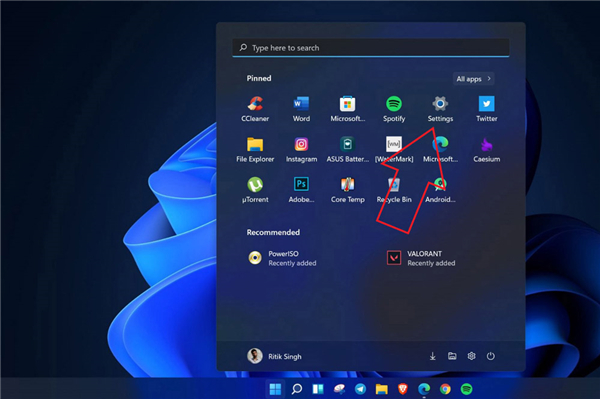
在這里,單擊左側邊欄中的個性化。
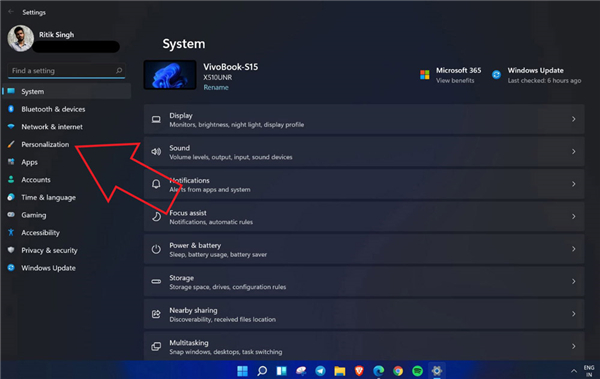
單擊顏色。
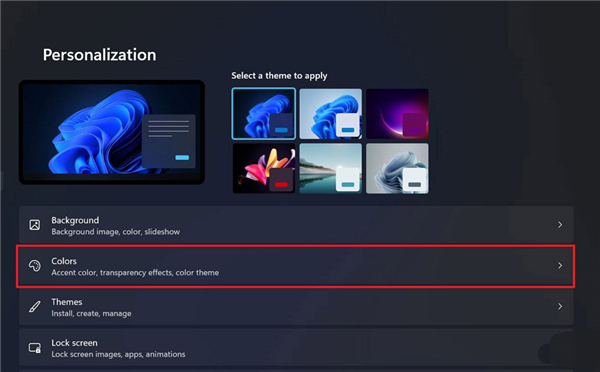
然后,禁用Transparency Effects的切換。
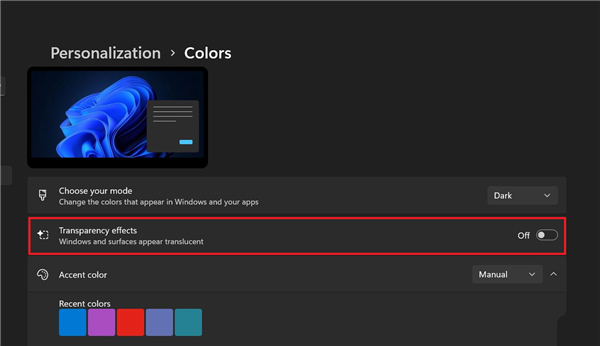
方法 2 – 輔助功能設置
或者,您也可以在 Windows 11 的輔助功能設置中禁用透明效果。為此,請按照以下步驟操作。
打開“開始”菜單并選擇“設置”。您也可以按Win + I打開它。
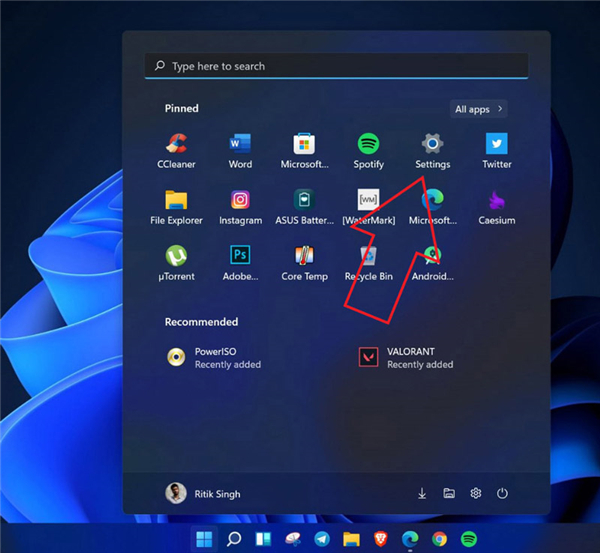
在這里,單擊左側邊欄中的輔助功能。
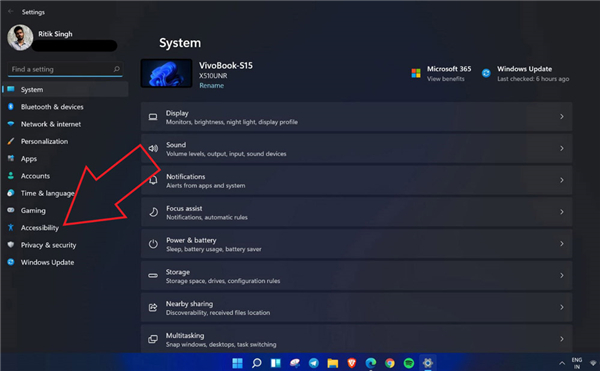
從可用選項中選擇視覺效果。
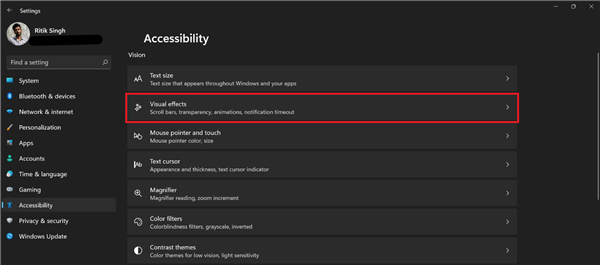
在下一個屏幕上,禁用Transparency Effects的切換。
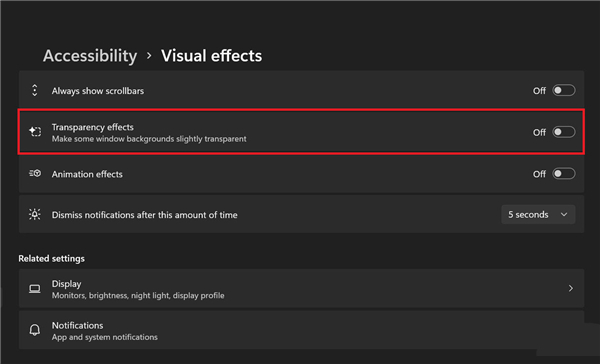
相關文章:
1. UOS文檔查看器怎么添加書簽? UOS添加書簽的三種方法2. Unix文件系統和pwd命令實現詳解3. qqprotect.exe是什么進程?qqprotect.exe怎么禁止自動啟動?4. 微軟發現蘋果 macOS 漏洞 可植入惡意軟件5. 統信uos系統怎么進行打印測試頁和刪除打印機?6. Windows 注冊表LastKey鍵值的設置技巧7. VMware Workstation虛擬機安裝VMware vSphere 8.0(esxi)詳細教程8. deepin20時間顯示不準確怎么調整? deepin時間校正方法9. 如何在電腦PC上啟動Windows11和Linux雙系統10. 統信uos操作系統怎么激活? 統信UOS系統家庭版激活教程
排行榜

 網公網安備
網公網安備